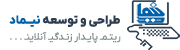توجه داشته باشید در این آموزش در قسمتهایی که domain.com نوشته شده است باید نام دامنه خود را جایگزین نمایید.
1- Outlook Express خود را باز کنید.
2- منوی Tools را باز نموده و گزینه Accounts را انتخاب کنید .
3- بر روی دکمه Add و سپس گزینه Mail کلیک کنید .
4- نام خود را در قسمت Display Name وارد کنید و دکمه Next را کلیک کنید .
5-در قسمت Email address آدرس ایمیل خود را به صورت کامل وارد کنید (آدرس ایمیل شما چیزی شبیه info@domain.com میباشد) و سپس دکمه Next را کلیک کنید .
6- در قسمت Incoming mail server و Outgoing mail server باید mail.domain.com را وارد کنید .
7-دکمه Next را کلیک کنید .
8- در قسمت Account name باید mail@domain.com را وارد کنید .سپس رمز عبور ایمیل خود را تایپ کرده و دکمه Next را کلیک کنید .
9- دکمه Finish را کلیک کنید .
10-در بخش Account گزینه mail.domain.com را انتخاب کنید سپس گزینه Properties را انتخاب کنید .
11-به تب Advanced بروید .
12- اطلاعات خواسته شده را به شکل زیر پر کنید:
در قسمت ( Outgoing mail(smtpعدد 25 را وارد کنید.
کنترل نمایید قسمت (This server requires a secure connection (ssl که در پایین بخش (Outgoing mail (smtp قرار دارد انتخاب نشده باشد. در قسمت ( Outgoing mail(POP3 عدد 110 را وارد کنید.
کنترل نمایید قسمت (This server requies a secure connection (ssl که در پایین بخش (incoming mail (pop3 قرار دارد انتخاب نشده باشد.
در نسخه های مختلف مکان ردیف قرارگیری Outgoing و Incoming متفاوت است دقت نمایید که اطلاعات وارد شده درجای صحیح هر قسمت وارد شده است .
13- به تب server بازگردید و قسمت My server requires authentication را چک کنید .
14- دکمه Ok را کلیک کنید .
7-دکمه Next را کلیک کنید .
8- در قسمت Account name باید mail@domain.com را وارد کنید .سپس رمز عبور ایمیل خود را تایپ کرده و دکمه Next را کلیک کنید .
9- دکمه Finish را کلیک کنید .
10-در بخش Account گزینه mail.domain.com را انتخاب کنید سپس گزینه Properties را انتخاب کنید .
11-به تب Advanced بروید .
12- اطلاعات خواسته شده را به شکل زیر پر کنید:
در قسمت ( Outgoing mail(smtpعدد 25 را وارد کنید.
کنترل نمایید قسمت (This server requires a secure connection (ssl که در پایین بخش (Outgoing mail (smtp قرار دارد انتخاب نشده باشد. در قسمت ( Outgoing mail(POP3 عدد 110 را وارد کنید.
کنترل نمایید قسمت (This server requies a secure connection (ssl که در پایین بخش (incoming mail (pop3 قرار دارد انتخاب نشده باشد.
در نسخه های مختلف مکان ردیف قرارگیری Outgoing و Incoming متفاوت است دقت نمایید که اطلاعات وارد شده درجای صحیح هر قسمت وارد شده است .
13- به تب server بازگردید و قسمت My server requires authentication را چک کنید .
14- دکمه Ok را کلیک کنید .